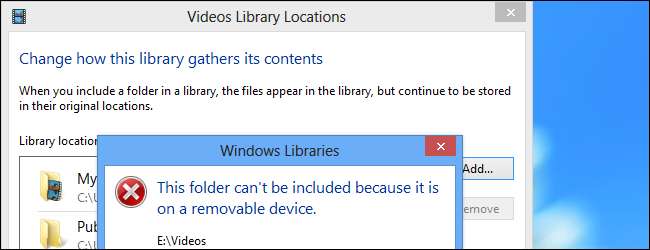
جدید ونڈوز 8 ایپس جیسے ایکس بکس میوزک ، ایکس بکس ویڈیو ، اور تصاویر ایپس صرف آپ کی لائبریریوں میں موجود مواد کو ظاہر کرسکتی ہیں۔ آپ میڈیا فائلوں کو ایس ڈی کارڈ یا USB ڈرائیو پر اسٹور کرنا چاہتے ہو ، لیکن ونڈوز آپ کو روکتا ہے۔
اس حد کو حاصل کرنے کے ل you ، آپ کو SD کارڈ یا USB ڈرائیو کو ونڈوز کے ایک مختلف مقام پر قابل رسائی بنانا ہوگا۔ اس سے ونڈوز 8 اور ونڈوز آر ٹی دونوں کو چال جائے گی کہ آپ اسے لائبریریوں میں شامل کرسکیں گے۔
فولڈر بنائیں
آپ اپنے آلے پر ہر قسم کی لائبریری کے ل separate الگ فولڈر چاہیں گے۔ مثال کے طور پر ، اگر آپ اپنے ہٹانے والے آلہ پر موسیقی ، ویڈیوز اور تصاویر اسٹور کرنا چاہتے ہیں اور انہیں اپنی لائبریریوں میں شامل کرنا چاہتے ہیں تو ، ڈرائیو پر الگ الگ میوزک ، ویڈیوز اور فوٹو فولڈر بنائیں۔
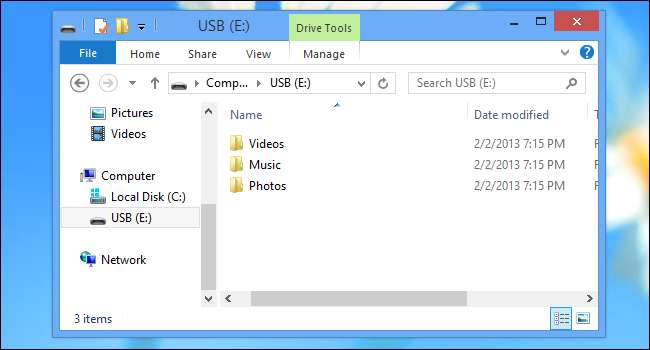
ایسڈی کارڈ یا USB ڈرائیو کو ایک راہ دیں
ہمیں ایسڈی کارڈ یا USB ڈرائیو کو ایک مختلف جگہ پر قابل رسائی بنانے کی ضرورت ہوگی۔ ایسا کرنے کے ل we ، ہمیں ڈسک مینجمنٹ کی افادیت کی ضرورت ہوگی۔
ونڈوز کی + X دبائیں یا پاور اسکرین کے مینو کو کھولنے کے لئے اپنی اسکرین کے نیچے بائیں کونے میں دائیں کلک کریں ، اور پھر ڈسک مینجمنٹ پر کلک کریں۔
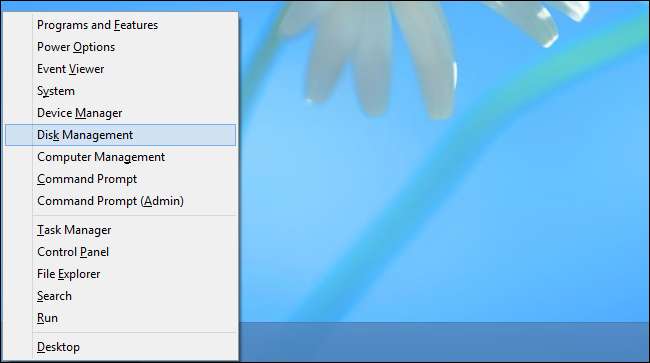
ہٹنے والا آلہ تلاش کریں جس کو آپ ڈسک مینجمنٹ ونڈو میں استعمال کرنا چاہتے ہیں ، اس پر دائیں کلک کریں ، اور ڈرائیو لیٹر اور راستے تبدیل کریں کو منتخب کریں۔
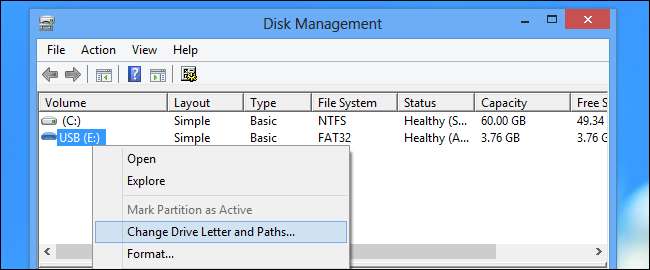
نیا راستہ شامل کرنے کے لئے شامل کریں کے بٹن پر کلک کریں۔
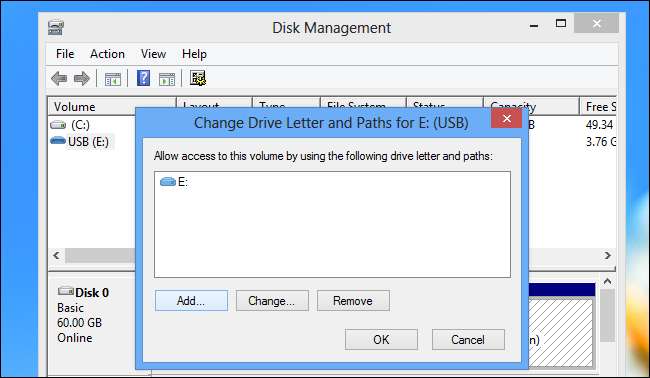
ایک ایسی جگہ درج کریں جس پر ہٹنے والا ڈرائیو قابل رسائی ہو ، جیسے C: \ USB یا C: C SD۔ اس جگہ میں آپ کی طرح کا کوئی نام ہوسکتا ہے۔
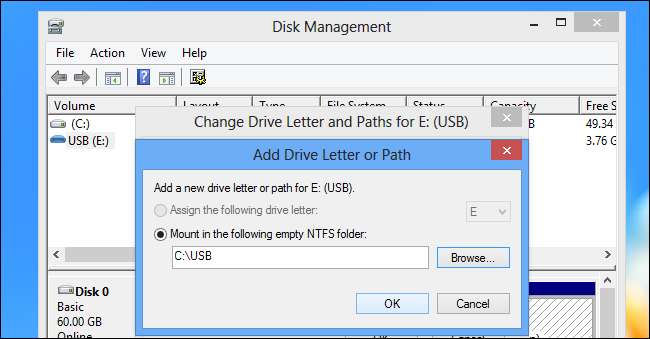
آپ کے مخصوص کارڈ پر اب آپ کا SD کارڈ ، فلیش ڈرائیو ، یا بیرونی ہارڈ ڈرائیو قابل رسائی ہوگی۔ اس کا اپنا ڈرائیو لیٹر جاری رہے گا ، لیکن آپ اسے فولڈر کے نئے مقام پر بھی حاصل کرسکتے ہیں۔
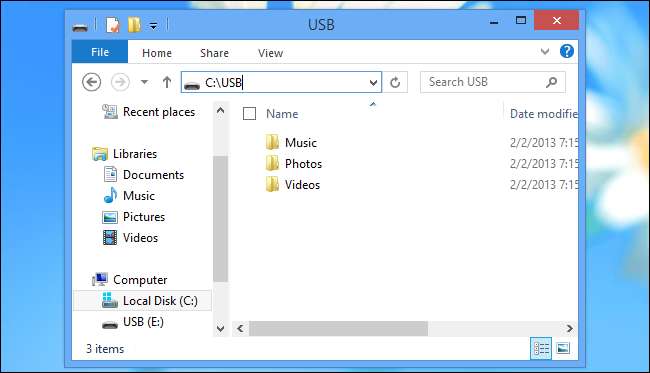
فولڈرز کو اپنی لائبریریوں میں شامل کریں
اب آپ فولڈرز کو اپنی لائبریریوں میں شامل کرسکتے ہیں۔ لائبریری کا انتخاب کریں ، فائل ایکسپلورر ونڈو کے اوپری حصے میں موجود ٹیب کو منظم کریں اور لائبریری کا نظم کریں پر کلک کریں۔
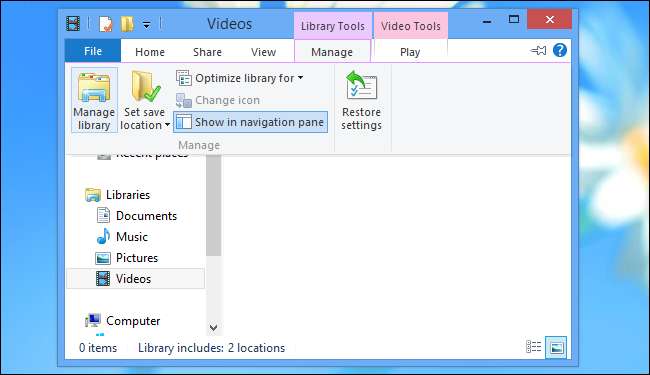
شامل کریں کے بٹن پر کلک کریں اور اپنی لائبریری میں مناسب فولڈر شامل کریں۔ ہماری مثال میں ، ہم E: \ ویڈیوز کے فولڈر کی وضاحت کرنے کی بجائے اپنی لائبریری میں C: \ USB \ ویڈیوز شامل کریں گے۔
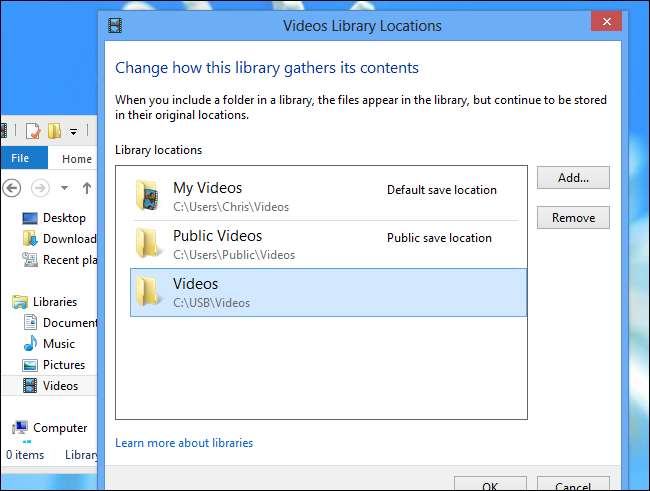
ونڈوز نے نوٹس نہیں لیا کہ فولڈر ہٹنے والا آلہ پر ہے اور آپ کو عام طور پر شامل کرنے کی اجازت دیتا ہے۔ ہر لائبریری کے لئے اس عمل کو دہرائیں۔
اپنے SD کارڈ یا USB ڈرائیو کے مناسب فولڈر میں فائلوں کو صرف شامل کریں اور ان کو Windows 8 اور Windows RT کے ساتھ شامل Xbox میوزک ، Xbox ویڈیوز ، اور فوٹو ایپس میں قابل رسائی ہونا چاہئے۔
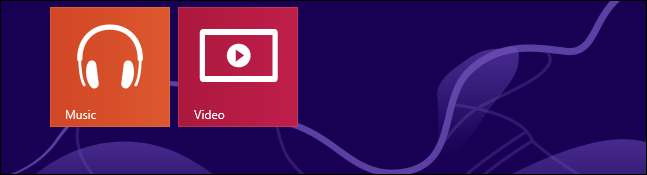
آپ یہ بھی کر سکتے تھے ایک جنکشن پوائنٹ پیدا کرنا اس کے بجائے ڈسک مینجمنٹ ونڈو کو استعمال کرنے کی۔ تاہم ، اس کے لئے کمانڈ پرامپٹ سے نمٹنے کی ضرورت ہوگی۔







